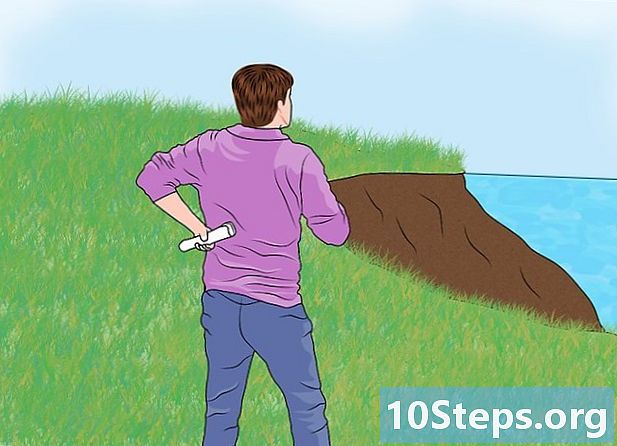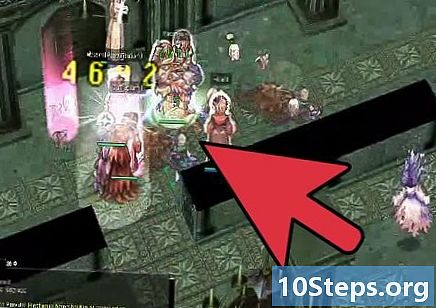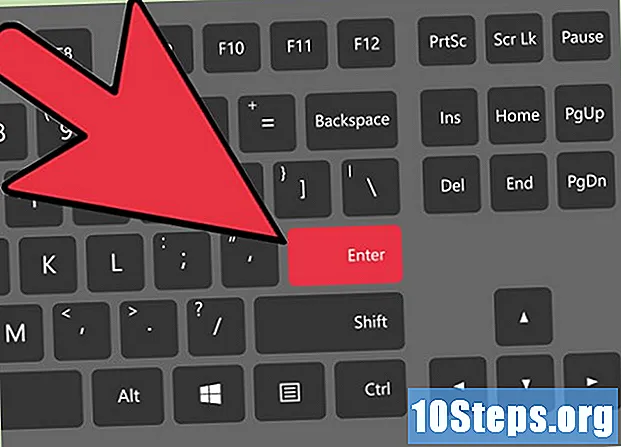
İçerik
Her grafik sanatçısının, tasarımcının, editörün veya fotoğrafçının bir görüntüyü yatay veya dikey olarak nasıl döndüreceğini (çevireceğini veya çevireceğini) bilmesi gereken bir zaman gelir. Photoshop, bir görüntüyü tamamen veya kısmen döndürmenize olanak tanıyan, o anda hayatınızı çok daha kolaylaştıracak bir araçtır.
adımlar
Yöntem 1/2: Boyama tuvalini tamamen döndürme
Döndürmek istediğiniz resmi açın. Bu yöntemin görüntüyü bir bütün olarak döndüreceğini unutmayın, yani: Photoshop tuvalinin kenar boşlukları içinde olan her şey aynı anda döndürülecektir.

Görüntü menüsünü kullanarak yatay olarak döndürün. Tuvali yukarıdan aşağıya ikiye bölen bir çizgi hayal edin. Photoshop görüntüyü bu çizginin etrafında döndürecektir. Bunu yapmak için, şuraya gidin: Görüntü menüsü → "Görüntü döndürme" → "Tuvali yatay olarak çevir".
Görüntü menüsünde dikey olarak döndürün. Photoshop şimdi görüntüyü ekranı soldan sağa, sağdan ikiye bölen hayali bir çizgi etrafında döndürecektir. "Görüntü" menüsü → "Görüntü döndürme" → "Tuvali dikey olarak çevir" seçeneğine gidin.
Dil farklılıklarına dikkat edin. "Döndür" terimi, "çevir", "çevir" ve "çevir" olarak da bilinir.- Saat yönünde ve saat yönünün tersine görüntü döndürmeyle karıştırmayın. Photoshop'ta yardıma ihtiyacınız olduğunda klavyenizdeki F1 tuşuna basın.
Yöntem 2/2: Öğeleri Ayrı Ayrı Döndürme
Döndürmek istediğiniz katmanı seçin. Resim tuvalini bir bütün olarak tersine çevirmek mümkün olduğu gibi, döndürülecek elemanları ayrı ayrı izole etmek de mümkündür. Bunu yapmak için, katmanlar penceresinde döndürülecek olanı seçin.
"Serbest Dönüştürme" moduna girin. Bununla birlikte, ekrandaki görüntünün etrafında döndürmenize, yeniden boyutlandırmanıza, eğriltmenize, deforme etmenize, deforme etmenize ve perspektif eklemenize olanak tanıyan bir düzenleme kutusu görünecektir. Bu moda girmenin iki basit yolu vardır:
- Ekranın üst kısmındaki çubukta bulunan "Düzenle" menüsünü açın ve "Ücretsiz Dönüşüm" seçeneğini seçin;
- Tercih ederseniz, katmanı seçtikten sonra aynı anda klavyeye basın: Ctrl+T (Windows kullanıcıları için) veya ⌘ Cmd+T (Mac OS kullananlar için).
Sağ tuş ile resme tıklayın. Birkaç seçenek içeren bir menünün görüneceğini unutmayın. Son ikisinden birini seçin: "Yatay olarak döndür" veya "Dikey döndür". Her birinin ne için olduğunu anlayın:
- Yatay dönüş, görüntünün sol ve sağ taraflarını çevirir.
- Dikey dönüş, görüntünün üst ve alt taraflarını ters çevirir.
Dönüşümü onaylamak için "Enter" tuşuna basın. Dönüşümden memnun olduğunuzda, onaylamak ve "Serbest Dönüşüm" modundan çıkmak için "Enter" tuşuna basın. Düzenleme kutusunun içine çift tıklamak da aynı etkiye sahip olacaktır.